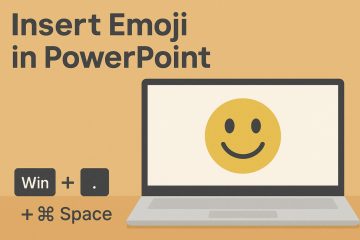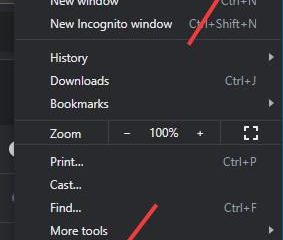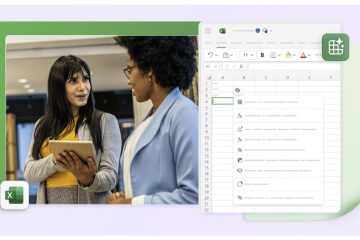se aplică la: Windows 10 versiunea 22H2 (Build 19045) unde Copilot a fost activat de Microsoft. Dacă nu vedeți deloc copilotul, este posibil să nu fie disponibil pentru regiunea/dispozitivul dvs. sau pentru organizația dvs. poate fi deja oprit.
Obiectiv: Eliminați butonul Copilot și împiedicați să se lanseze Copilot pe Windows 10-fie pe acest dispozitiv, fie în cadrul organizației dvs. Metode de registru. Back Up mai întâi: important: Editarea registrului în mod incorect poate provoca probleme de sistem. Creați un punct de restaurare mai întâi cu pașii din 3 moduri de a crea un punct de restaurare în Windows 10 și, dacă este necesar, 2 moduri de a activa restaurarea sistemului . Home vs Pro: Editorul de politici de grup local este disponibil pe Pro/Enterprise/Education . Utilizați metoda Registr pe Home .
Metoda 1-Ascundeți butonul Copilot (cel mai rapid)
Aceasta ascunde pictograma, dar nu împiedică lansarea Copilotului prin scurte scurte Faceți clic dreapta pe O zonă goală a barei de activități. Faceți clic pe Setări ale barei de activități . Vedeți Cum să personalizați bara de activități în Windows 10 dacă aveți nevoie de ajutor pentru a găsi aceste opțiuni. dezactivați sau Debițiți Copilot (previzualizare) / Afișați butonul Copilot .
sfat: Dacă butonul nu dispare imediat, conectați-vă și înapoi în sau reporniți Windows Explorer de la Task Manager. Dacă nu sunteți sigur cum să-l deschideți, consultați [cum să deschideți managerul de sarcini în Windows 10] .
Metoda 2-Opriți Copilot cu Politica de grup (Pro/Enterprise)
Acest blocuri Copilot, eliminarea butonului și prevenirea lansării.
Apăsați win+r , tipul . intră . Dacă aveți nevoie de o actualizare, consultați Cum să deschideți editorul de politici de grup local și Care este editorul de politici de grup local . Accesați configurația computerului → șabloane administrative → Componente Windows → Windows Copilot . Deschideți Opriți Windows Copilot → Setați la activat → ok . Rulați gpupdate/force într-un prompt de comandă ridicat sau conectați/în .
Metoda 3-Opriți Copilot prin Registru (funcționează la toate edițiile)
Aceasta aplică același bloc cu o valoare a politicii de registru.
Apăsați win+r , tip regedit , apăsați intră . Dacă este necesar, consultați Cum să deschideți editorul de registru și Cum să navigați în registrul Windows (bara de adrese și căutare) . Navigați la:
hkey_local_machine \ software \ politicile \ Microsoft \ Windows-ul dreapta-cllick Windows → new → cheie → numiți-l Windowscopilot (dacă nu există). Cu WindowsCopilot selectat, faceți clic dreapta pe panoul din dreapta → new → DWORD (32-bit) Valoare → numiți-l turnoffwindowscopilot . Faceți dublu clic pe turnOffwindowscopilot → set date valori la 1 → ok . reporniți PC-ul (sau conectați/in).
opțional (domeniul de aplicare per utilizator): Repetați același lucru sub
hkey_current_user \ software \ politicile \ Microsoft \ Windows \ Windowscopilot → TurnOffwindowscopilot = 1 .
re-anabil: set ? Pentru 0 sau ștergeți-l, apoi reporniți.
PowerShell unu-liners (rulați ca administrator):
# sistemul în afara noului-iTem-Path”HKLM: \ Software \ Politics \ Microsoft \ Windows”-Path Windowscopilot-force | Out-nul-nul-Itemproperty-Path”HKLM: \ Software \ Politici \ Microsoft \ Windows \ Windowscopilot”-Name”TurnOffWindowsCopilot”-PropertyType DWORD-Value 1-Force | Out-nul # per-utilizator OFF (utilizator curent) nou-item-Path”HKCU: \ Software \ Politici \ Microsoft \ Windows”-Name WindowsCopilot-Force | Out-nul-nul-Itemproperty-Path”HKCU: \ Software \ Politici \ Microsoft \ Windows \ WindowsCopilot”-Name”TurnOffWindowsCopilot”-PropertyType DWORD-Value 1-Force | OUT-NULL
Metoda 4-(Opțional) Blocați comanda rapidă Win+C
Dacă Copilot se deschide în continuare cu win+c pe construcția dvs., puteți dezactiva tastele cheie Windows. Notă: Acest lucru dezactivează toate comenzile rapide Win+* pentru acest domeniu de aplicare. Pentru o actualizare rapidă a unor comenzi rapide (inclusiv win+c ), consultați Cele mai bune comenzi rapide de la tastatură Windows .
Politica de grup (domeniul de aplicare):
Configurare utilizator → templates administrative → Windows Components → File> Explorer → Opriți Windows Key Hotkeys = activat → gpupdate → semnează/in.
Registrie (per-utilizator):
nou-improperty-Property \ pollicies: \ software \ microsoft \ Window \ Curenty \ Pollicies \ Explor “-Nume”NowInkeys”-PropertyType DWORD-VALUE 1-FORCE | Out-null
re-reînnoit: set nowInkeys la 0 (sau eliminați-l).
Verificați copilotul este dezactivat
butonul Copilot este plecat din bara de activități după conectarea/repornirea sau repornirea. Apăsând win+c nu mai deschide copilot (dacă ați aplicat metoda 4). Încercările de lansare nu arată nicio fereastră Copilot.
Sfat: Dacă bara de activități se uită după modificări, consultați [Cum să dezgropați pictogramele barei de activități din Windows 10] sau Revisit Cum să personalizați bara de activități în Windows 10 .
und sau schimbarea mai târziu
Organizație:
ando sau schimbați. (GPO) pe grupul OU/dispozitiv pe care îl preferați. unic PC/Home Edition: Utilizați Metoda 3 (Registru) și reporniți. Pentru re-reînnoit , inversează setarea și conectează/in.
Depanare
Rezumat (dintr-o privire)
ascunde butonul barei de activități: setări ale barei de activități → Opriți Copilot ( Ghid de bară de lucru ). bloc copilot (pro/Enterprise): gpedit.msc → Opriți Windows Copilot = activat ( Deschide Gpedit ). bloc copILOT (toate edițiile): Registry →… Windows \ WindowsCopilot → TurnOffWindowsCopilot = 1 (hklm/hkcu) ( Open Regedit , Navigați registrul , Navigați registrul , opțional: dezactivați win+c prin nowinkeys sau fișier explorer gPO ( comenzi rapide de la tastatură ). reporniți sau semnați/în pentru a aplica.